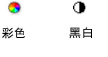参数 |
描述 |
可用的图纸和已保存视图
|
列出当前文件(在文件名列中显示为 <活动文件>)以及(如果指定)选定文件夹(由文件名和路径指示)中存在的图纸图层和已保存视图。单击列标题以便按列参数对图纸和视图进行排序。例如,单击发布日期列可按发布管理器发布日期进行排序(需要 Vectorworks Architect 或 Vectorworks Landmark)。 无法找到的已还原集合中的图纸与已保存视图将显示为红色,且无法发布。 |
显示所有项目 |
将项目添加到发布列表之后,将它们保留在可用列表中。如您需要按多种格式发布项目(比如,打印(需要 Vectorworks Design Series)且导出 DWF),则选择该选项以显示所有图纸图层和文件内的已保存视图,不管它们是否已被选中发布。取消选中此选项将导致在您将项目添加到“发布”列表时,项目会从“可用”列表中消失。 |
文件夹路径 |
显示最近选定的项目文件夹和文件路径,以将文件夹中来自其他 Vectorworks 文件的图纸图层与已保存视图包含在内 |
选择文件夹 |
打开“选择项目文件夹”(Mac)或“选择文件夹”(Windows)对话框;选择包含需发布的图纸图层与已保存视图的项目文件夹(包括任何子文件夹)。选定项目文件夹后,文件夹(以及任何子文件夹)中的 Vectorworks 文件中的所有已保存视图和图纸图层都将会自动添加至可用列表。文件的版本必须与活动文件的版本一样。 |
添加新项目为 |
为添加到“发布”列表的每个项目设置默认的发布至 值(DWG/DXF 或 DWF)。如已安装 Vectorworks Design Series,则“打印”、“PDF”和“图像”选项亦可用。 |
添加
|
将“可用”列表中的一个或多个选定项目添加至“发布”列表末端 |
所有添加
|
将“可用”列表中的所有图纸图层/已保存视图添加至“发布”列表末端 |
移除
|
从“发布”列表中移除一个或多个选定项目 |
所有移除
|
从“发布”列表移除所有图纸图层和已保存视图 |
要发布的集合 |
选择要发布的以前保存的集合 |
保存集合 |
在当前文件中保持当前发布集合,以便稍后还原;请参阅保存发布集合 |
管理集合 |
管理已保存文件集合,并还原先前保存的图纸与视图集合以供发布;请参阅还原已保存的发布集合 |
要发布的图纸和已保存视图
|
列出要发布的图纸图层/已保存视图;如要更改列表顺序,请使用光标在#列中拖动项目。 单击每个项目的彩色以便在彩色和黑白色之间切换。 |
发布至 |
在“发布”列表中选择一个或多个项目,然后再从该列表选择以更改输出格式(DWG/DXF 或 DWF)。如已安装 Vectorworks Design Series,则“打印”、“PDF”和“图像”选项亦可用。 |
选项 |
打开相应的对话框,以针对当前选定的项目设置选项: ● DWG/DXF 与 DWF:请参阅DXF/DWG 和 DWF 导出选项 ● 打印(需要 Vectorworks Design Series):请参阅打印文件 ● PDF(需要 Vectorworks Design Series):请参阅导出 PDF 文件 ● 图像(需要 Vectorworks Design Series):请参阅导出图像文件;在发布时,某些图像导出选项不可用 添加到“发布”列表的特定类型的所有项目将默认为用户指定的选项,如果保持不变的话。 |
导出为单独的 PDF 文件 (需要 Vectorworks Design Series) |
对于要发布到 PDF 的项目,将每个选定的图纸图层和已保存视图作为一个单独的 PDF 文件导出;取消选中该选项,则只会创建一个 PDF 文件 |
完成时打开目标文件夹 |
在发布之后,打开包含发布文件的文件夹 |
为每种文件类型创建文件夹 |
在目标文件夹内为每种文件类型创建一个文件夹 某些发布格式,例如 DWG/DXF,即使取消选中此选项,也需要子文件夹以便进行输出管理。 |